教育事業部の事業内容 演劇、音楽のタレント並びに作詞家、作曲家、編曲家等アーティストの育成及びマネージメント、コンピュータ教室の経営等を行っています。
blender Child Images
オープンソース 3Dソフト Blender オンラインマニュアル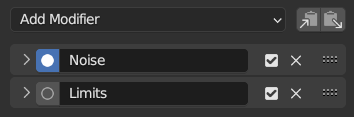
~blender Sections | Editors | Graph Editor | F-Curves | F-Curve Modifiers
Fカーブモディファイア
F カーブ モディファイア
F カーブ モディファイアは、いつでも調整でき、レイヤー化してより複雑な効果を作成できる非破壊的な効果を追加するという点で、オブジェクト モディファイアに似ています。
モディファイアは上から下に評価されます。右上隅のドットをドラッグすると、順序を変更できます。
インターフェース
名前
デフォルトでは、モディファイアは機能に基づいて名前が付けられますが、これは変更できます。
ミュート
モディファイアのヘッダーのチェックボックスをクリックして無効にします。
削除
モディファイアのヘッダーのクロスをクリックして削除します。
影響
元のカーブと変更されたカーブをブレンドできます。
フレーム範囲の制限
開始/終了
モディファイアの効果が開始/終了するフレーム。
ブレンド イン/アウト
上記の開始/終了値に対する、モディファイアがフェードイン/フェードアウトするのにかかるフレーム数。
モディファイアの追加
修飾子は、サイドバーの [修飾子] タブで管理できます。F カーブ (チャネル領域内、またはそのキーフレームの 1 つを選択) を選択し、[修飾子の追加] ドロップダウンをクリックして、追加する修飾子を選択します。
修飾子の種類
ジェネレータ修飾子
多項式関数を作成します。これらは、使用される値に応じて、直線、放物線、およびその他のより複雑な曲線を表す基本的な数式です。
モード
方程式を表すために使用される方法。
拡張多項式
形式の方程式。
因数分解多項式
形式の方程式。
加法
曲線を置き換えるのではなく、曲線に多項式を追加します。
順序
この多項式の x の最高乗。
係数
方程式内の定数 A、B、C...。
組み込み関数修飾子
これらは追加の数式であり、それぞれに同じオプションを使用して形状を制御できます。各関数の詳細については、数学のリファレンスを参照してください。
タイプ
使用する組み込み関数:
正弦
余弦
正接
平方根
自然対数
正規化正弦:
加法
関数を曲線に置き換えるのではなく、追加します。
振幅
Y スケーリングを調整します。
位相乗数
X スケーリングを調整します。
位相オフセット
X オフセットを調整します。
値オフセット
Y オフセットを調整します。
エンベロープ モディファイア
曲線の形状を変更できます。まず、曲線の下限と上限にほぼ一致する 2 本の水平線で構成されるエンベロープを定義します。次に、コントロール ポイントを追加します。各ポイントは、特定のフレームでエンベロープ (およびそれに伴う曲線) を押したり、圧縮したり、伸ばしたりできます。
参照
エンベロープの中心となる値。
最小/最大
参照値からエンベロープの初期下限/上限までのオフセット。
コントロール ポイントの追加
現在のフレームにコントロール ポイントを追加します。
ポイント
フレーム
コントロール ポイントのフレーム。
最小/最大
参照値からこのフレームのエンベロープの調整された下限/上限までのオフセット。
サイクル モディファイア
曲線を繰り返します。
参照
エンベロープの中心となる値。
最小/最大
参照値からエンベロープの初期下限/上限までのオフセット。
コントロール ポイントの追加
現在のフレームにコントロール ポイントを追加します。
ポイント
フレーム
コントロール ポイントのフレーム。
最小/最大
参照値からこのフレームのエンベロープの調整された下限/上限までのオフセット。
サイクル モディファイア
カーブを繰り返します。
前後モード
サイクルなし
オリジナルの前後でカーブを繰り返しません。
モーションの繰り返し
カーブを繰り返し、各コピーの値を同じに保ちます。
オフセット付きで繰り返し
カーブを繰り返し、各コピーを垂直方向にオフセットして、最初のキーフレームが前の最後のキーフレームと一致するようにします。
ミラー化された繰り返し
カーブを繰り返し、コピーを 1 つおきに水平に反転します。
カウント
作成するコピーの数。値 0 は無限を意味します。
単純な周期的曲線
両端のサイクル モードが「モーションの繰り返し」または「オフセット付き繰り返し」に設定され、モディファイアの他のオプションがデフォルトから変更されていない場合、単純な無限サイクルが定義されます。
この特殊なケースは、Blender の他の領域から追加のサポートを受けます:
自動ベジェ ハンドル配置はサイクルを認識し、スムーズな遷移を実現するように調整します。
サイクル認識キーイング オプションを有効にすると、新しいキーフレームを挿入するときにサイクルを考慮できます。
ノイズ モディファイア
ノイズ式を使用して曲線を変更します。これは、カメラの揺れなど、アニメーション化された動きに微妙なランダム性または極端なランダム性を追加する場合に便利です。
ブレンド タイプ
置換:
[-0.5、0.5] の範囲でノイズを追加します。
追加:
[0、1] の範囲でノイズを追加します。
減算:
[0、1] の範囲でノイズを減算します。
乗算:
[0、1] の範囲でノイズを乗算します。
スケール
ノイズの水平スケールを変更します。値が高いほど、振動の密度が低くなります。
強度
ノイズの垂直スケールを変更します。
オフセット
ノイズを時間的にオフセットします。
位相
ノイズのランダム シードを調整します。
深度
ノイズ関数の詳細度を調整します。
制限モディファイア
曲線を特定の時間範囲と値範囲に制限します。
最小、最大 X
最小フレームの左側と最大値の右側にある元の曲線データを削除し、定数外挿に置き換えます。
最小、最大 Y
曲線の値をクランプし、最小値を下回ったり最大値を超えたりしないようにします。
ステップ補間モディファイア
曲線を N フレームごとにサンプリングし、各サンプル後に値を保持することで、曲線にステップ状の外観を与えます。ある意味では、曲線の値の変更頻度を低くすることで曲線のフレーム レートを下げ、結果としてぎこちない動きを生み出します。
ステップ サイズ
各ステップを保持するフレーム数。
オフセット
サンプル ポイントをオフセットするフレーム数。
開始フレーム
エフェクトの適用を開始するフレーム。
終了フレーム
エフェクトの適用を終了するフレーム。
F カーブ モディファイア
F カーブ モディファイアは、いつでも調整でき、レイヤー化してより複雑な効果を作成できる非破壊的な効果を追加するという点で、オブジェクト モディファイアに似ています。
モディファイアは上から下に評価されます。右上隅のドットをドラッグすると、順序を変更できます。
インターフェース
名前
デフォルトでは、モディファイアは機能に基づいて名前が付けられますが、これは変更できます。
ミュート
モディファイアのヘッダーのチェックボックスをクリックして無効にします。
削除
モディファイアのヘッダーのクロスをクリックして削除します。
影響
元のカーブと変更されたカーブをブレンドできます。
フレーム範囲の制限
開始/終了
モディファイアの効果が開始/終了するフレーム。
ブレンド イン/アウト
上記の開始/終了値に対する、モディファイアがフェードイン/フェードアウトするのにかかるフレーム数。
モディファイアの追加
修飾子は、サイドバーの [修飾子] タブで管理できます。F カーブ (チャネル領域内、またはそのキーフレームの 1 つを選択) を選択し、[修飾子の追加] ドロップダウンをクリックして、追加する修飾子を選択します。
修飾子の種類
ジェネレータ修飾子
多項式関数を作成します。これらは、使用される値に応じて、直線、放物線、およびその他のより複雑な曲線を表す基本的な数式です。
モード
方程式を表すために使用される方法。
拡張多項式
形式の方程式。
因数分解多項式
形式の方程式。
加法
曲線を置き換えるのではなく、曲線に多項式を追加します。
順序
この多項式の x の最高乗。
係数
方程式内の定数 A、B、C...。
組み込み関数修飾子
これらは追加の数式であり、それぞれに同じオプションを使用して形状を制御できます。各関数の詳細については、数学のリファレンスを参照してください。
タイプ
使用する組み込み関数:
正弦
余弦
正接
平方根
自然対数
正規化正弦:
加法
関数を曲線に置き換えるのではなく、追加します。
振幅
Y スケーリングを調整します。
位相乗数
X スケーリングを調整します。
位相オフセット
X オフセットを調整します。
値オフセット
Y オフセットを調整します。
エンベロープ モディファイア
曲線の形状を変更できます。まず、曲線の下限と上限にほぼ一致する 2 本の水平線で構成されるエンベロープを定義します。次に、コントロール ポイントを追加します。各ポイントは、特定のフレームでエンベロープ (およびそれに伴う曲線) を押したり、圧縮したり、伸ばしたりできます。
参照
エンベロープの中心となる値。
最小/最大
参照値からエンベロープの初期下限/上限までのオフセット。
コントロール ポイントの追加
現在のフレームにコントロール ポイントを追加します。
ポイント
フレーム
コントロール ポイントのフレーム。
最小/最大
参照値からこのフレームのエンベロープの調整された下限/上限までのオフセット。
サイクル モディファイア
曲線を繰り返します。
参照
エンベロープの中心となる値。
最小/最大
参照値からエンベロープの初期下限/上限までのオフセット。
コントロール ポイントの追加
現在のフレームにコントロール ポイントを追加します。
ポイント
フレーム
コントロール ポイントのフレーム。
最小/最大
参照値からこのフレームのエンベロープの調整された下限/上限までのオフセット。
サイクル モディファイア
カーブを繰り返します。
前後モード
サイクルなし
オリジナルの前後でカーブを繰り返しません。
モーションの繰り返し
カーブを繰り返し、各コピーの値を同じに保ちます。
オフセット付きで繰り返し
カーブを繰り返し、各コピーを垂直方向にオフセットして、最初のキーフレームが前の最後のキーフレームと一致するようにします。
ミラー化された繰り返し
カーブを繰り返し、コピーを 1 つおきに水平に反転します。
カウント
作成するコピーの数。値 0 は無限を意味します。
単純な周期的曲線
両端のサイクル モードが「モーションの繰り返し」または「オフセット付き繰り返し」に設定され、モディファイアの他のオプションがデフォルトから変更されていない場合、単純な無限サイクルが定義されます。
この特殊なケースは、Blender の他の領域から追加のサポートを受けます:
自動ベジェ ハンドル配置はサイクルを認識し、スムーズな遷移を実現するように調整します。
サイクル認識キーイング オプションを有効にすると、新しいキーフレームを挿入するときにサイクルを考慮できます。
ノイズ モディファイア
ノイズ式を使用して曲線を変更します。これは、カメラの揺れなど、アニメーション化された動きに微妙なランダム性または極端なランダム性を追加する場合に便利です。
ブレンド タイプ
置換:
[-0.5、0.5] の範囲でノイズを追加します。
追加:
[0、1] の範囲でノイズを追加します。
減算:
[0、1] の範囲でノイズを減算します。
乗算:
[0、1] の範囲でノイズを乗算します。
スケール
ノイズの水平スケールを変更します。値が高いほど、振動の密度が低くなります。
強度
ノイズの垂直スケールを変更します。
オフセット
ノイズを時間的にオフセットします。
位相
ノイズのランダム シードを調整します。
深度
ノイズ関数の詳細度を調整します。
制限モディファイア
曲線を特定の時間範囲と値範囲に制限します。
最小、最大 X
最小フレームの左側と最大値の右側にある元の曲線データを削除し、定数外挿に置き換えます。
最小、最大 Y
曲線の値をクランプし、最小値を下回ったり最大値を超えたりしないようにします。
ステップ補間モディファイア
曲線を N フレームごとにサンプリングし、各サンプル後に値を保持することで、曲線にステップ状の外観を与えます。ある意味では、曲線の値の変更頻度を低くすることで曲線のフレーム レートを下げ、結果としてぎこちない動きを生み出します。
ステップ サイズ
各ステップを保持するフレーム数。
オフセット
サンプル ポイントをオフセットするフレーム数。
開始フレーム
エフェクトの適用を開始するフレーム。
終了フレーム
エフェクトの適用を終了するフレーム。
blender Grand Child Images
blender Child Images
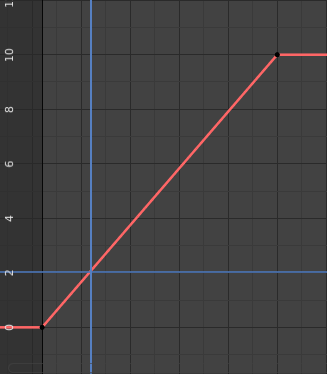
~blender Sections | Editors | Graph Editor | F-Curves | Introduction
はじめに
Blender では、オブジェクトの X 座標からマテリアルの透明度まで、ほぼすべてのプロパティをアニメーション化できます。プロパティの値の経時的変化は、関数曲線 (略して F カーブ) で表されます。
F カーブの重要な側面は、補間できることです。これにより、すべてのフレームで値を手動で設定する手間が省けます。これは非常に非現実的です。代わりに、キー フレームでいくつかの値を定義するだけで、他のすべてのフレームの値はカーブに計算させます。
補間の例。
右側のサンプル カーブに ... 続き

~blender Sections | Editors | Graph Editor | F-Curves | Editing
編集
変換
n F カーブは、キーフレームの位置を変換することで編集できます。
移動、回転、スケール
Blender の他の要素と同様に、キーフレームは「基本的な変換」で説明されているように、移動、回転、スケールできます。
E を延長
再生ヘッドの特定の側にある選択したキーフレームをすばやく移動できます。これは、たとえば、特定の時点以降のすべてのキーフレームを右に移動して新しいキーフレーム用のスペースを確保する必要がある場合に便利です。
この演算子を使用するには、最初に一部また ... 続き
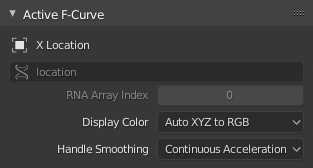
~blender Sections | Editors | Graph Editor | F-Curves | Properties
プロパティ
アクティブ F カーブ
このパネルには、アクティブ F カーブのプロパティが表示されます。
チャンネル名
カーブによってアニメーション化されるプロパティの名前。
データ パス
プロパティへのプログラム パス。
RNA 配列インデックス
複数値プロパティのプロパティへのインデックス。たとえば、Location プロパティには 3 つの値 (X、Y、Z) があるため、インデックス 0、1、2 の 3 つの異なるカーブを持つことができます。
表示色
グラフ エデ ... 続き
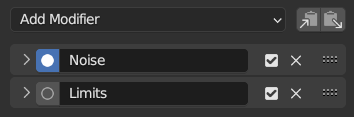
~blender Sections | Editors | Graph Editor | F-Curves | F-Curve Modifiers
Fカーブモディファイア
F カーブ モディファイア
F カーブ モディファイアは、いつでも調整でき、レイヤー化してより複雑な効果を作成できる非破壊的な効果を追加するという点で、オブジェクト モディファイアに似ています。
モディファイアは上から下に評価されます。右上隅のドットをドラッグすると、順序を変更できます。
インターフェース
名前
デフォルトでは、モディファイアは機能に基づいて名前が付けられますが、これは変更できます。
ミュート
モディファイアのヘッダーのチェックボッ ... 続き
blender Images
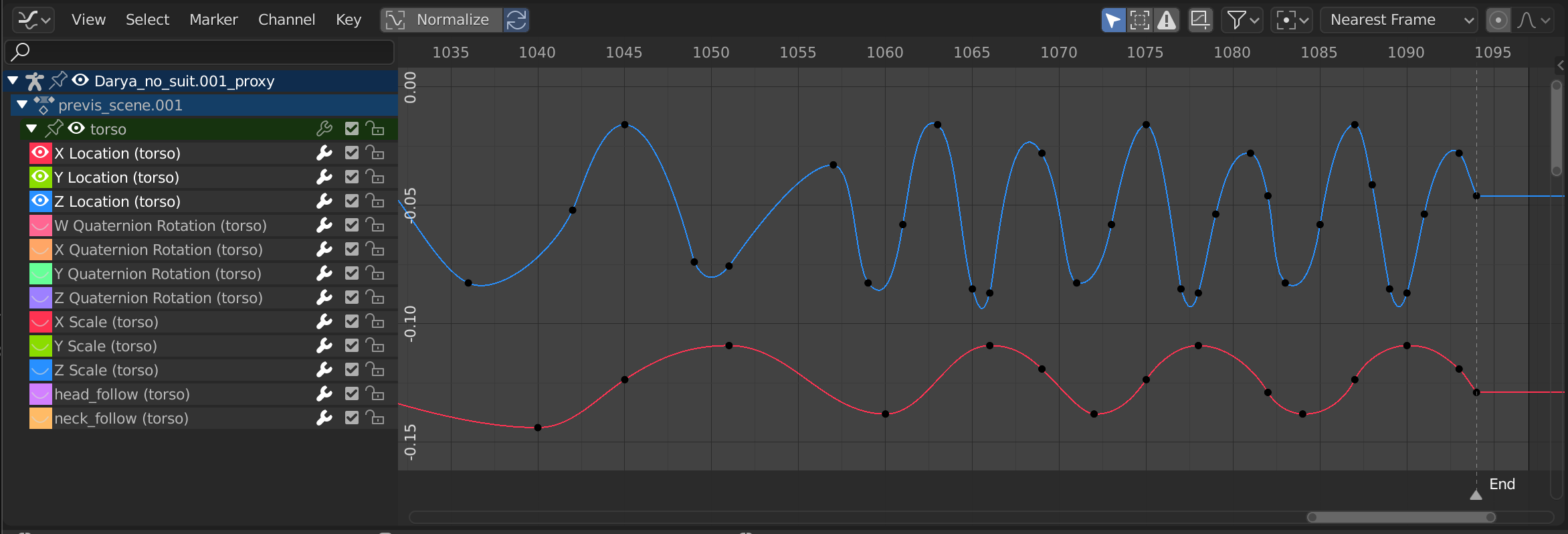
~blender Sections | Editors | Graph Editor | Introduction
はじめに
グラフ エディターを使用すると、時間の経過に伴うプロパティの変化を決定するアニメーション カーブを編集できます。
グラフ エディター。
メイン領域
カーブ ビューでは、F カーブを表示および編集できます。F カーブには、いくつかの主要な部分があります。
カーブ
カーブは、プロパティの値 (Y 軸) が時間の経過 (X 軸) とともにどのように変化するかを示します。
キーフレーム
キーフレームは、特定のフレームのユーザー定義の値で、選択するとオレンジ色になる小さな黒い ... 続き
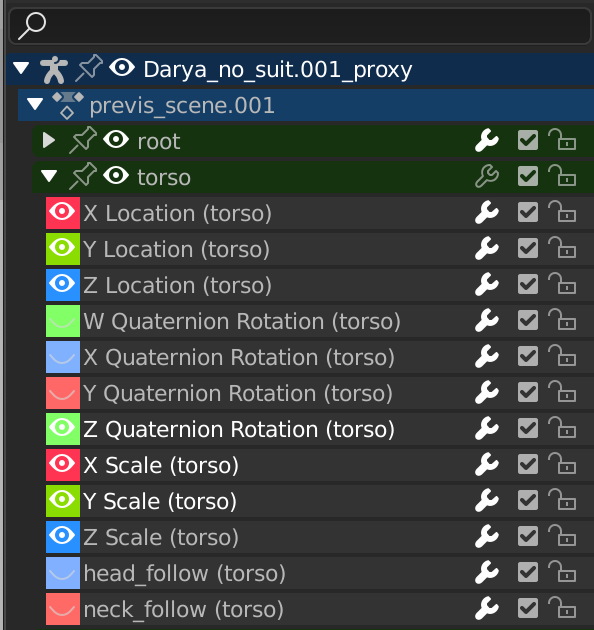
~blender Sections | Editors | Graph Editor | Channels
チャンネル
概要
チャンネル領域
編集
チャンネルの削除
チャンネルのグループ解除/グループ化
チャンネル設定の切り替え/有効化/無効化
チャンネルの編集可否の切り替え
外挿モード
F カーブ モディファイアの追加
表示/非表示
チャンネルの展開/折りたたみ
移動
無効な F カーブの復活
キーからサンプルへ
サンプルからキーへ
サウンドからサンプルへ
チャンネルのベイク
不連続 (オイラー) フィルター
選択したチャンネルのフレーム ... 続き
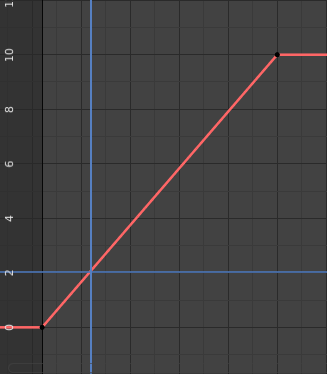
~blender Sections | Editors | Graph Editor | F-Curves
F カーブ
概要
時間の方向
編集
変形
スナップ
ミラー
選択項目へジャンプ
挿入
コピー/貼り付け
複製
削除
ハンドル タイプ
補間モード
イージング タイプ
密度
ブレンド
スムーズ
プロパティ
アクティブ F カーブ
アクティブ キーフレーム
F カーブ モディファイア
インターフェイス
モディファイアの追加
モディファイアの種類 ... 続き